Πώς να δημιουργήσετε ένα Blog Group στο Posterous
Το Posterous έχει γίνει ολοένα και περισσότερο ένας τρόπος να δημιουργηθεί ένα ιστολόγιο (ή ιστότοπος) χωρίς να χρειάζεται να είναι το πιο καταλαβαίνω άτομο. Τον Ιούλιο του 2009, σας δώσαμε δέκα συμβουλές για να αξιοποιήσετε στο έπακρο το Posterous. Έκτοτε, έχουν πραγματοποιηθεί πολλές νέες ενημερώσεις στον ιστότοπο. Τον Δεκέμβριο του 2009, ο Posterous ανακοίνωσε έναν τρόπο για τις ομάδες να δημιουργήσουν ένα blog. Επιπλέον, εισήγαγε επίσης έναν τρόπο να μετατρέψει ένα Posterous blog σε μια λίστα ηλεκτρονικού ταχυδρομείου. Τα θέματα σας δίνουν έναν τρόπο να προσαρμόσετε το blog της ομάδας σας ακόμα περισσότερο, ώστε να είναι δικό σας. Αυτός είναι ένας οδηγός για να σας διδάξει πώς μπορείτε να δημιουργήσετε ένα blog της ομάδας Poseterous που μπορεί να διπλασιαστεί ως λίστα ηλεκτρονικού ταχυδρομείου.
Δημιουργήστε ένα Blog του Ομίλου
Όταν συνδέεστε στο Posterous, θέλετε να κάνετε κλικ στο σύνδεσμο Διαχείριση. Κάντε κλικ στο σύνδεσμο Δημιουργία νέου posterous ... για να δημιουργήσετε ένα νέο ιστολόγιο Posterous.

Εισαγάγετε το όνομα και τη διεύθυνση ιστότοπου της επιθυμητής ομάδας. Αφού επιλέξετε ένα, κάντε κλικ στο σύνδεσμο Έλεγχος διαθεσιμότητας για να βεβαιωθείτε ότι κανείς δεν το έχει επιλέξει. Εάν είναι διαθέσιμο, θα λάβετε μια σημείωση λέγοντας ότι το " Cool, αυτή η διεύθυνση ιστότοπου είναι καλή ". Πατήστε το κουμπί Δημιουργία νέας τοποθεσίας για να ολοκληρώσετε τη ρύθμιση.
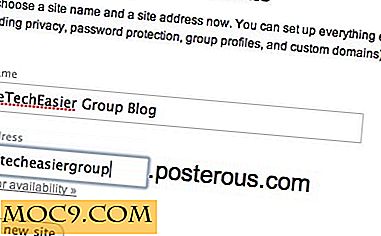
Δημιουργήστε ένα προφίλ ομάδας
Υπάρχουν διάφορες καρτέλες για να ρυθμίσετε το ιστολόγιο της ομάδας σας. Η πρώτη καρτέλα που θέλετε να ελέγξετε είναι το προφίλ ομάδας . Μετά το κλικ, θα δείτε ότι εδώ θα ρυθμίσετε το προφίλ της ομάδας σας.
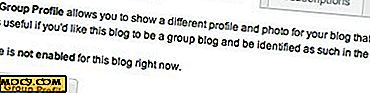
Αυτό θα σας επιτρέψει να έχετε ένα διαφορετικό όνομα, φωτογραφία, βιογραφικό και αυτόματη πρόσβαση σε ιστότοπους κοινωνικής δικτύωσης για την ομάδα σας από ό, τι για εσάς, ξεχωριστά.
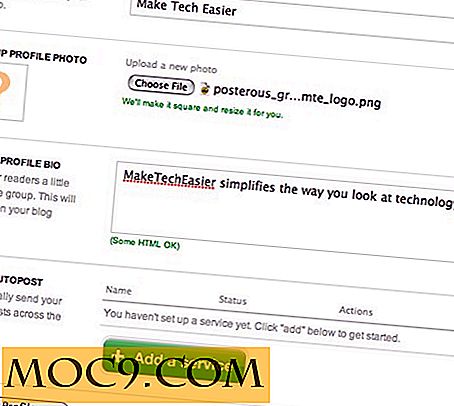
Προσθέστε όλους τους ιστότοπους κοινωνικής δικτύωσης στους οποίους θέλετε να δημοσιεύσετε αυτόματα τις δημοσιεύσεις σας στο Posterous. Ένα νέο χαρακτηριστικό που πρόσθεσε η ομάδα Posterous μετά την πρώτη μας δημοσίευση είναι η δυνατότητα επιλογής και επιλογής των τοποθεσιών στις οποίες θέλετε να αποστέλλονται αυτόματα όταν δημιουργείτε μια νέα ανάρτηση.
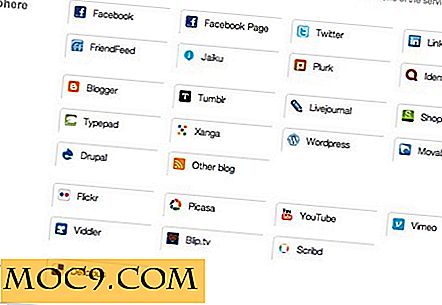
Προσθέστε τους συνεισφέροντες
Στη συνέχεια, μεταβείτε στην καρτέλα Συνεισφέρων . Εδώ μπορείτε να προσκαλέσετε τους ανθρώπους που θέλετε να μπορούν να δημοσιεύσουν στο blog της ομάδας. Το μεγάλο πράγμα για αυτό είναι ότι μπορείτε να έχετε το blog της ομάδας σας διπλό ως λίστα ηλεκτρονικού ταχυδρομείου σε οποιονδήποτε περιλαμβάνεται σε αυτήν την καρτέλα Συνεισφέρων.
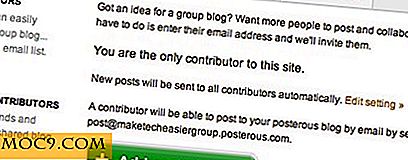
Πατήστε το κουμπί Προσθήκη συνεισφερόντων . Το Posterous σας δίνει τη δυνατότητα να εισάγετε διεύθυνση ηλεκτρονικού ταχυδρομείου από το Gmail, το Yahoo! Mail και Windows Live. Πατήστε το κουμπί Προσθήκη συνεισφερόντων. Τα αιτήματά σας θα σταλούν. Το άτομο θα λάβει ένα μήνυμα ηλεκτρονικού ταχυδρομείου με έναν σύνδεσμο που θα του επιτρέψει να τα προσθέσει στο blog της ομάδας.
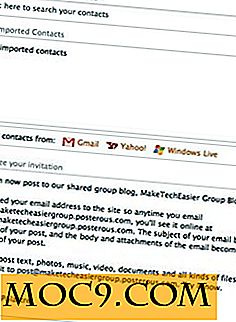
Προσαρμόστε το Blog της ομάδας σας
Μεταβείτε στην καρτέλα Ρυθμίσεις, θα μπορείτε να αλλάξετε το θέμα του ιστολογίου της ομάδας σας Posterous πατώντας το Θέμα και να προσαρμόσετε το κουμπί της τοποθεσίας μου . Εάν θέλετε να προσθέσετε το κουμπί Retweet, κάντε κλικ στο σύνδεσμο More Theme Options >>, το οποίο θα δώσει το πλαίσιο ελέγχου για να το προσθέσετε. Εάν θέλετε να προσαρμόσετε περαιτέρω το ιστολόγιό σας για το Posterous και γνωρίζετε το CSS και το HTML, μπορείτε να το κάνετε κάνοντας κλικ στο γράψτε τον δικό σας σύνδεσμο CSS / HTML .

Όταν πατάτε το κουμπί, μπορείτε να τροποποιήσετε το χρώμα κεφαλίδας, το κείμενο και την εικόνα. Επίσης, μπορείτε να προσθέσετε το retweet το κουμπί σε αυτήν την περιοχή επίσης. Αφού κάνετε όλες τις αλλαγές που πρέπει να κάνετε, πατήστε το κουμπί Ενημέρωση .
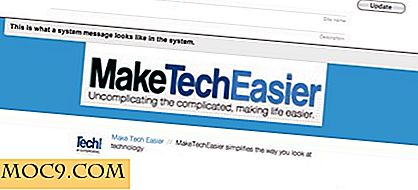
Ξεκινήστε την ανάρτηση
Από την τελευταία φορά που γράψαμε για το Posterous, έχουν προσθέσει άλλους τρόπους για την ανάρτηση εκτός από το ηλεκτρονικό ταχυδρομείο, το σελιδοδείκτη ή τον ιστό.
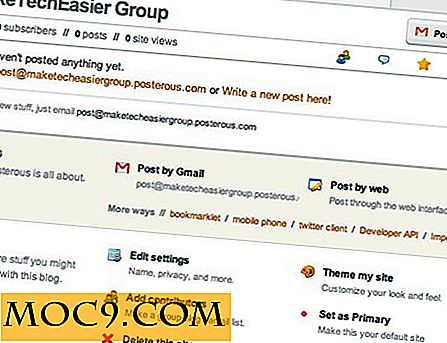
Τώρα μπορείτε να δημοσιεύσετε μέσω του κινητού σας τηλεφώνου ή της νέας υπηρεσίας Post.Ly. Το Post.Ly παρέχει έναν τρόπο για να δημοσιεύσετε όλα τα είδη των πραγμάτων (π.χ. εικόνες, βίντεο κ.λπ.) στο Twitter. Επιπλέον, επειδή είναι Posterous, μπορείτε επίσης να το έχετε δημοσιεύσει στο blog της ομάδας σας.

Νέες λειτουργίες που προστέθηκαν στις ομάδες βοήθειας
Μια νέα λειτουργία σε αυτήν την καρτέλα είναι η δυνατότητα ενσωμάτωσης του Feedburner με το Posterous. Το μόνο που έχετε να κάνετε είναι να προσθέσετε τη σύνδεση στην τροφή feedburner που έχετε ρυθμίσει.

Εάν αυτό το μπλογκ της ομάδας πρόκειται να είναι για μια οικογένεια ή μια ομάδα που θέλει να διατηρήσει τις θέσεις της ιδιωτικές, τότε μπορείτε να τροποποιήσετε την προστασία προσωπικών δεδομένων προστατεύοντας τον ιστότοπό σας.

Ο Posterous έχει επίσης προσθέσει οδηγίες σχετικά με τον τρόπο ενσωμάτωσης του Posterous με το Google Buzz.
Δημιουργήσατε ένα blog ομάδας χρησιμοποιώντας το Posterous; Πες μας για αυτό.







